V3.0アップデートパッチインストーラーでは、以下がインストールされます。
・ChatLuck 本体・スマートフォン版モジュール
・PostgreSQL 9.6
・PostgreSQL 9.3 から 9.6 へのデータ移行
・ChatLuck データベースの更新
・Node.js 8.11.0
・Visual Studio 2017 の Microsoft Visual C++ 再頒布可能パッケージ
(サーバーOSにインストールされていない場合に、自動的にインストールされます)
インストール前にご一読ください
ChatLuckのアップデートには、サーバーOSの Windows Update が必要な場合があります。
Windows Update を実施し、サーバーOSを最新の状態に更新してから、desknet's NEOのインストールを行ってください。
本インストーラーには、「PostgreSQL 9.6」が同梱されています。データベース(PostgreSQL 9.6)がインストールされていないサーバーに、PostgreSQL 9.6も同時にインストールすることが可能です。
下記のインストール作業では、特に指定のある場合を除き、Administratorユーザーでの作業を前提としています。また、インストーラー起動時には、管理者権限にて実行していただきますようお願いいたします。
インストール作業を始める前に、すべてのWindowsプログラムを終了することをお勧めします。
ご注意
インストール対象のサーバーで、インストールするアップデートパッチの「対象バージョン」となるChatLuckが正常に稼動している必要があります。
お使いのChatLuckのバージョンと、アップデートパッチダウンロードページの「対象バージョン」をご確認ください。
サーバー上にChatLuckがインストールされていない場合には、最新版のChatLuckのインストールを行っていただきますようお願いいたします。
サーバー上に既にPostgreSQL 9.6がインストールされ、正常に稼動している場合、PostgreSQLのインストールは行われず、ChatLuckのデータベースを構築することが可能ですが、稼動中のPostgreSQLインストール時の「ロケール」が"C"以外でインストールされていると、一覧での並び順など、予期しない動作をする場合がありますのでご注意ください。
※インストール時のロケールは"C"以外でも、存在しているクラスターのロケールの設定が"C"で構築されていれば問題ありません。
1.インストールの開始
ダウンロードしたファイルを実行すると、インストールが始まります。
「次へ」ボタンを押してください。
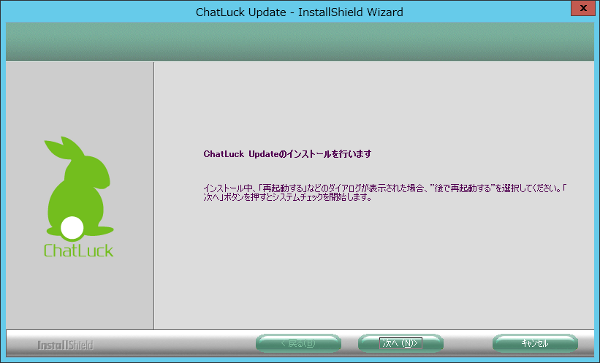
2.システムチェック
サーバーのシステム情報を確認します。
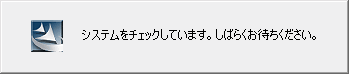
3.インストール内容の入力
ChatLuckのインストール先などを指定します。
変更したい項目のボタンを押すと保存場所の変更が可能です。
入力が完了したら「次へ」ボタンを押してください。
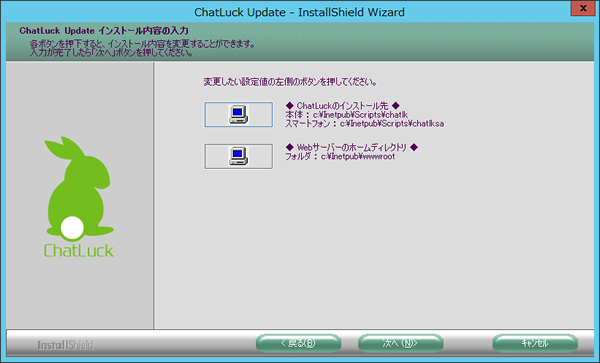
4.PostgreSQL 9.3接続情報の入力
旧バージョンのデータベースへの接続情報の入力が表示されます。
(通常、ダイアログに表示されている「ユーザー名」、「パスワード」、「ポート番号」のままで問題ありません。)
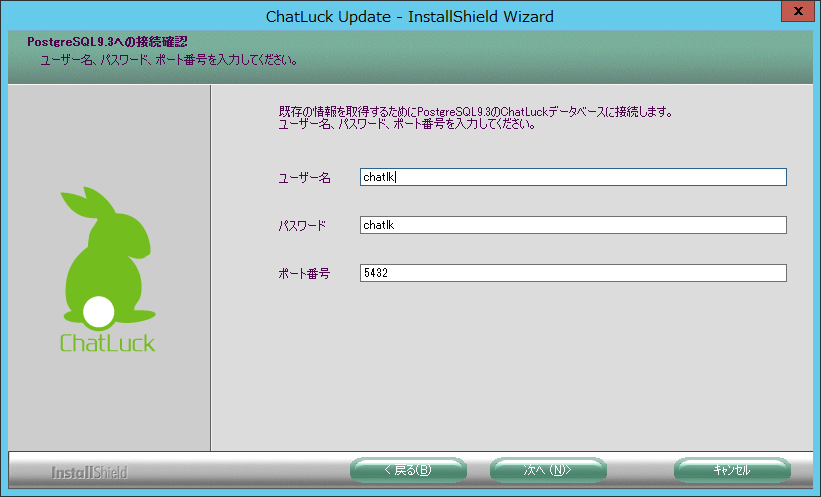
5.PostgreSQL 9.6接続情報の入力
すでにPostgreSQL 9.6がインストール済みの場合、管理ユーザーの接続情報の入力が表示されます。
(通常、ダイアログに表示されている「ユーザー名」、「パスワード」、「ポート番号」のままで問題ありません。)
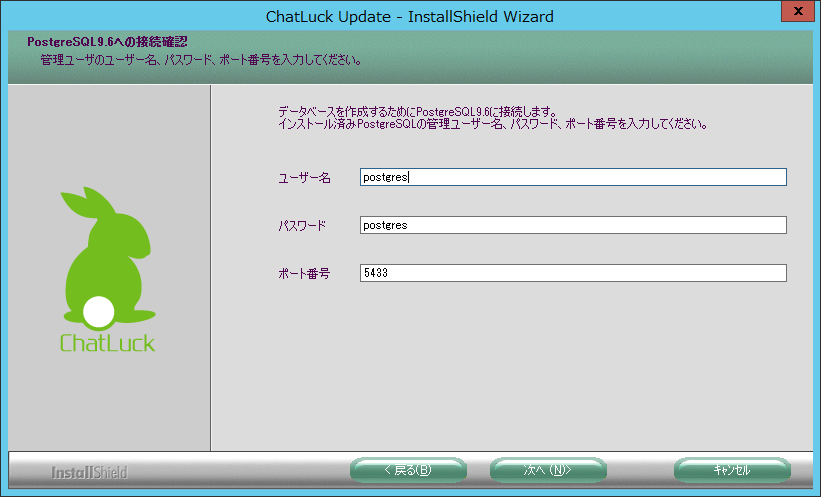
6.インストール内容の確認
「ChatLuck Updateインストール内容の入力」画面で入力した内容を確認します。
内容に問題がなければ、「次へ」ボタンを押してください。アップデートが始まります。
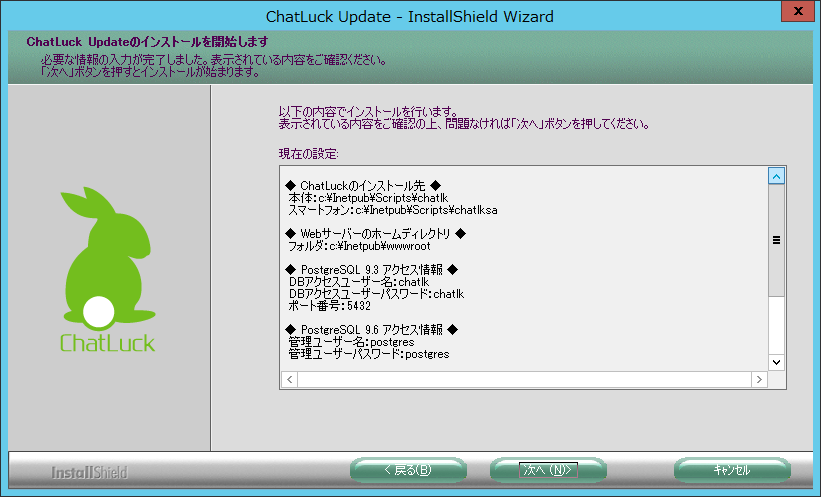
7.Node.jsのインストール
Node.jsを更新する必要がある場合、「Node.js」のインストールが始まります。
そのまましばらくお待ちください。(インストールは自動的に行われますので、以下のメッセージが消えるまでしばらくお待ちください。)
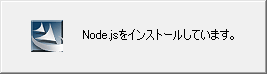
8.PostgreSQL 9.6のインストール
PostgreSQL 9.6がサーバーにインストールされていない場合、インストールします。
そのまましばらくお待ちください。(インストールは自動的に行われますので、以下のメッセージが消えるまでしばらくお待ちください。)

8.PostgreSQL 9.3から9.6へのデータ移行
PostgreSQL 9.3から9.6にデータを移行します。
そのまましばらくお待ちください。
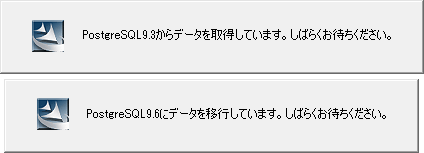
10.ChatLuckデータベースの更新
データ移行後のPostgreSQL 9.6にて、データベースの更新を行います。
そのまましばらくお待ちください。

11.ファイルコピー
ファイルのコピーが始まります。
そのまましばらくお待ちください。
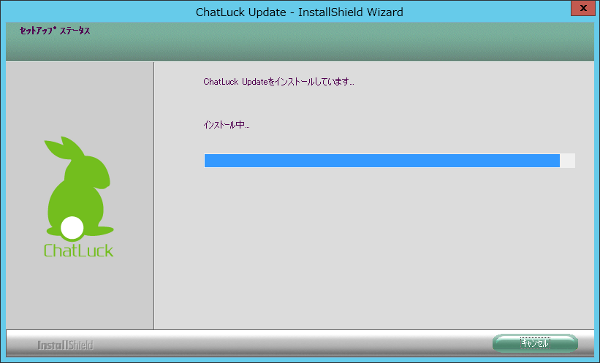
12.インストール完了
インストールは完了です。
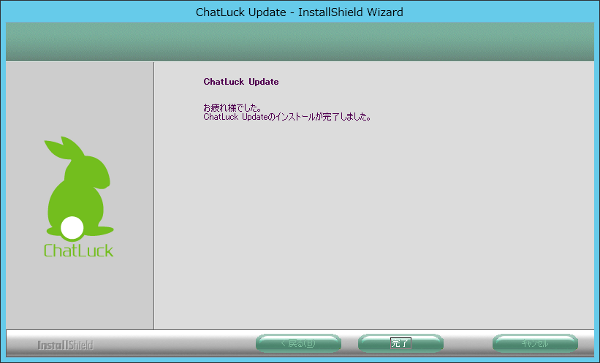
13.PostgreSQL 9.3の停止
PostgreSQL 9.3を他のシステムで利用していない場合、停止します。
記載の製品名および商品名は、各社の商標、または登録商標です。